(1)定义
复制实体指创建一个或多个与现有的特征相同或相似的副本。Creo中复制实体方式有镜像复制、平移复制、旋转复制和参考复制四种。
(2)创建复制实体特征过程
1)镜像复制。打开一个已生成的模型文件,选取需要镜像的特征或在模型树中选取特征,然后在“模型”选项卡的“编辑”区域中单击“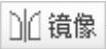 ”按钮,系统弹出如图3-129所示的操控面板。
”按钮,系统弹出如图3-129所示的操控面板。
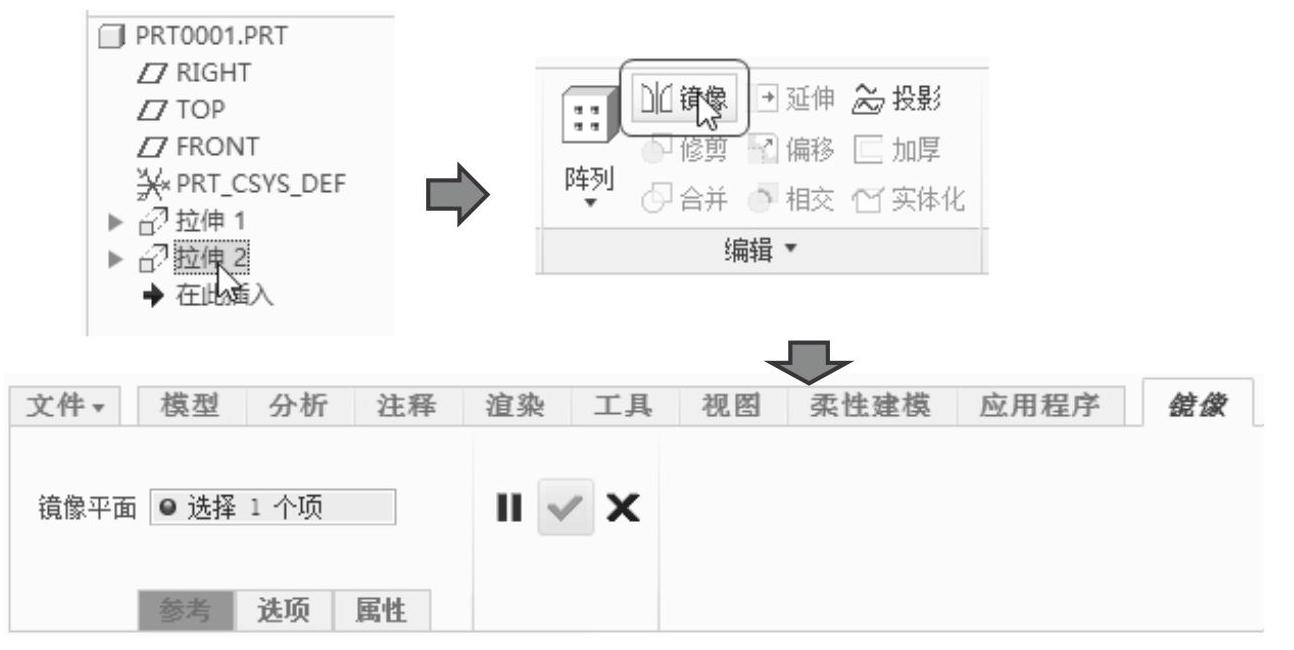
图3-129 镜像复制操控面板
在操控面板上单击“参考”选项卡,在模型上单击并选择RIGHT平面作为镜像中心平面,然后单击操控面板上的“ ”按钮,即可完成镜像平面特征的创建,如图3-130所示。
”按钮,即可完成镜像平面特征的创建,如图3-130所示。
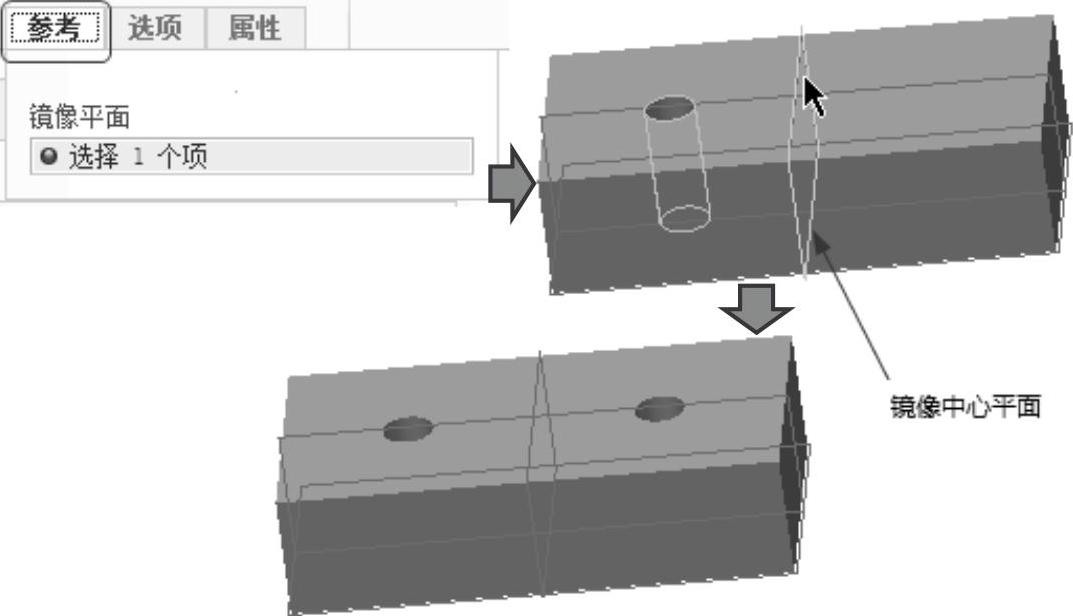
图3-130 完成镜像平面特征的创建
2)平移复制。打开一个已生成的模型文件,选取需要平移的特征或在模型树中选取特征,然后在“模型”选项卡的“操作”区域中单击“ ”按钮,然后单击“
”按钮,然后单击“ ”下拉菜单中的“
”下拉菜单中的“ ”按钮,系统弹出“选择性粘贴”对话框,如图3-131所示。
”按钮,系统弹出“选择性粘贴”对话框,如图3-131所示。
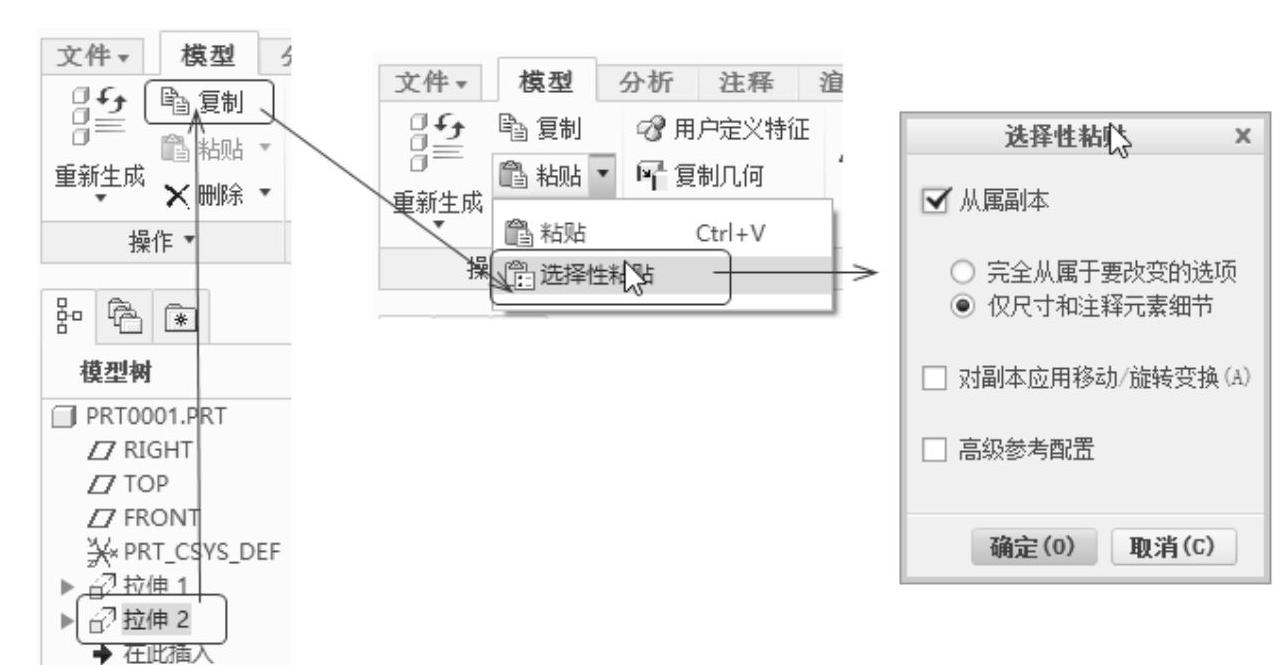
图3-131 复制命令对话框
在“选择性粘贴”对话框中选中“ ”,单击“确定”按钮,系统弹出如图3-132所示的操控面板。
”,单击“确定”按钮,系统弹出如图3-132所示的操控面板。

图3-132 操控面板
在操控面板上单击“变换”选项卡,在模型上单击并选择RIGHT平面作为平移方向参考,在选项卡的移动文本框中输入100.00,如图3-133所示。

图3-133 移动操作
单击操控面板上的“ ”按钮,即可完成平移复制特征的创建,如图3-134所示。
”按钮,即可完成平移复制特征的创建,如图3-134所示。

图3-134 完成平移复制特征的创建
3)旋转复制。打开一个已生成的模型文件,选取需要旋转复制的特征或在模型树选取特征,然后在“模型”选项卡中的“操作”区域中单击“ ”按钮,然后单击“
”按钮,然后单击“ ”下拉菜单的“
”下拉菜单的“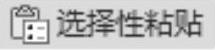 ”按钮,系统弹出“选择性粘贴”对话框,如图3-135所示。
”按钮,系统弹出“选择性粘贴”对话框,如图3-135所示。
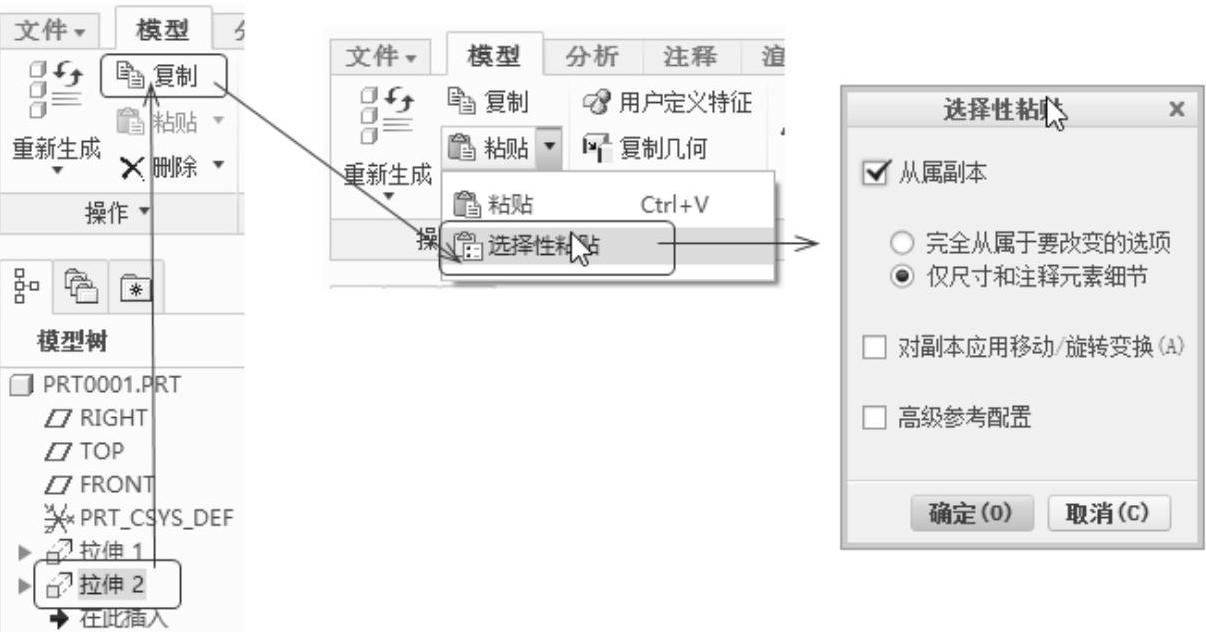 (www.daowen.com)
(www.daowen.com)
图3-135 “选择性粘贴”对话框
在“选择性粘贴”对话框中选中“ ”,单击“确定”按钮,系统弹出如图3-136所示的操控面板。
”,单击“确定”按钮,系统弹出如图3-136所示的操控面板。

图3-136 操控面板
在操控面板上单击“ ”按钮,然后单击“变换”选项卡,在模型上单击选择一边作为旋转方向参考,在选项卡的旋转文本框中输入角度值10.0,如图3-137所示。
”按钮,然后单击“变换”选项卡,在模型上单击选择一边作为旋转方向参考,在选项卡的旋转文本框中输入角度值10.0,如图3-137所示。
单击操控面板上的“ ”按钮,即可完成旋转复制特征的创建,如图3-138所示。
”按钮,即可完成旋转复制特征的创建,如图3-138所示。
4)参考复制。打开一个已生成的模型文件,选取需要参考复制的特征或在模型树中选取特征,然后在“模型”选项卡的“操作”区域中单击“ ”按钮,然后单击“
”按钮,然后单击“ ”下拉列表中的“
”下拉列表中的“ ”按钮,系统弹出“选择性粘贴”对话框,如图3-139所示。
”按钮,系统弹出“选择性粘贴”对话框,如图3-139所示。

图3-137 旋转操作对话框

图3-138 完成旋转复制特征创建
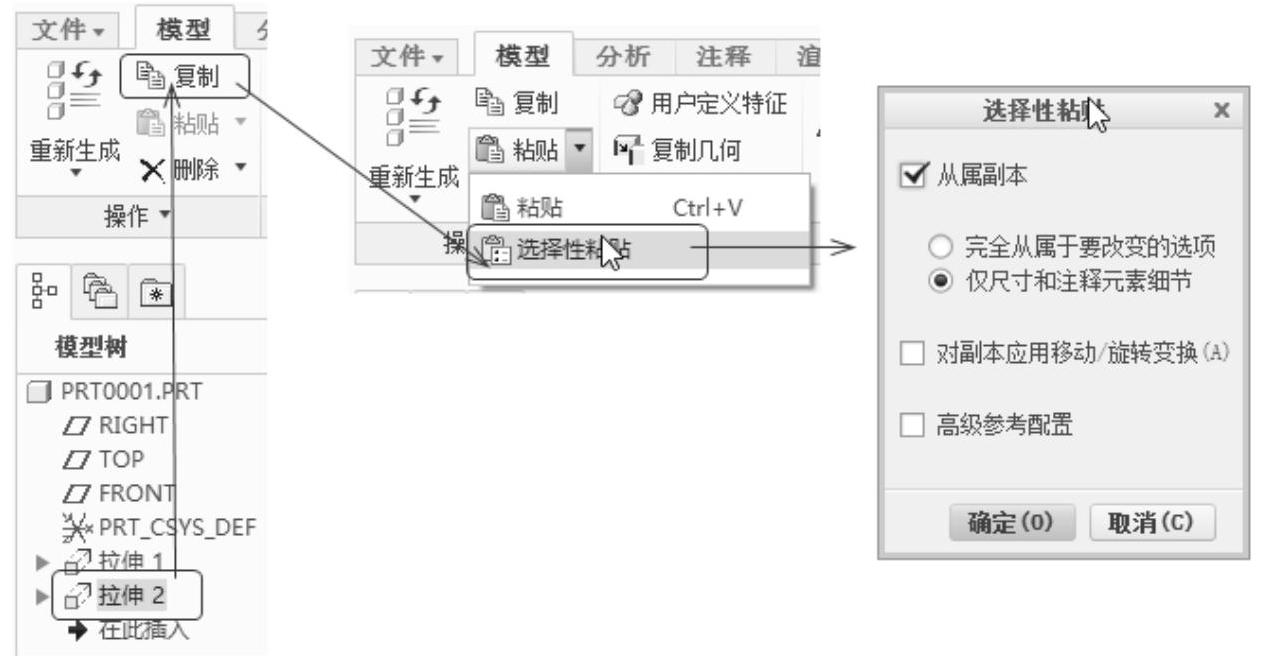
图3-139 “选择性粘贴”对话框
在“选择性粘贴”对话框中选中“ ”,单击“确定”按钮,系统弹出如图3-140所示的对话框。
”,单击“确定”按钮,系统弹出如图3-140所示的对话框。

图3-140 “高级参考配置”对话框
在对话框上依次单击“ ”选项,选择参考面1;单击“
”选项,选择参考面1;单击“ ”选项,选择参考面2;单击“
”选项,选择参考面2;单击“ ”选项,选择参考面3,单击对话框上的“
”选项,选择参考面3,单击对话框上的“ ”按钮,弹出“预览”对话框,如图3-141所示。
”按钮,弹出“预览”对话框,如图3-141所示。
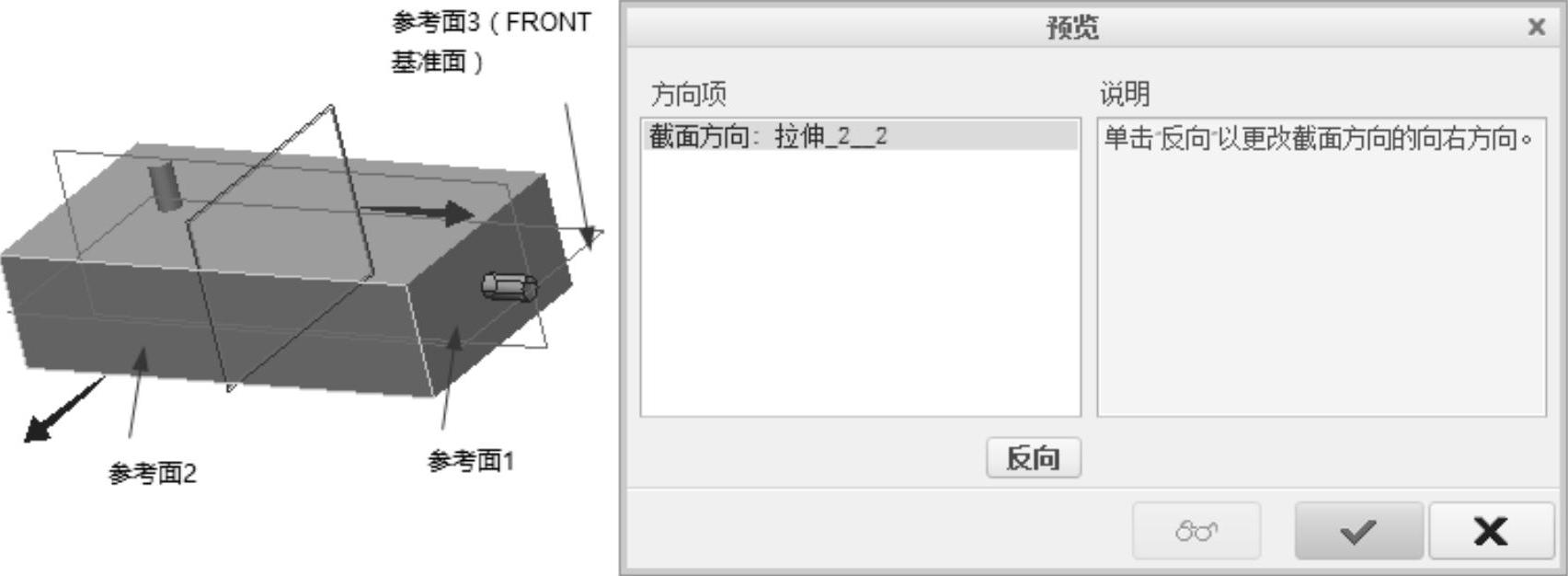
图3-141 “预览”对话框
单击“预览”对话框上的“ ”按钮,即可完成参考复制特征的创建,如图3-142所示。
”按钮,即可完成参考复制特征的创建,如图3-142所示。
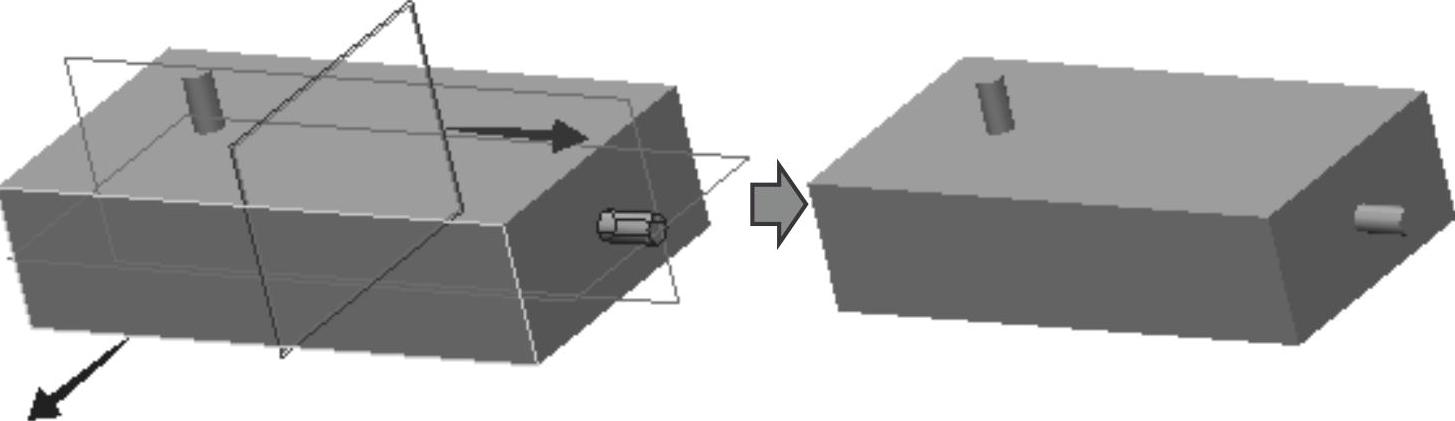
图3-142 完成参考复制特征创建
免责声明:以上内容源自网络,版权归原作者所有,如有侵犯您的原创版权请告知,我们将尽快删除相关内容。







